집 >소프트웨어 튜토리얼 >컴퓨터 소프트웨어 >Chrome 비밀번호 자동완성을 설정하는 방법 Chrome 비밀번호 자동완성을 설정하는 방법
Chrome 비밀번호 자동완성을 설정하는 방법 Chrome 비밀번호 자동완성을 설정하는 방법
- WBOYWBOYWBOYWBOYWBOYWBOYWBOYWBOYWBOYWBOYWBOYWBOYWB원래의
- 2024-08-27 10:10:421076검색
Google 크롬 홈페이지가 360 홈페이지로 대체되는 문제를 겪고 계시나요? 괜찮아요! PHP 편집기 Banana는 솔루션을 제공하고 간단한 Google Chrome 홈페이지를 복원하는 방법을 알려줍니다. 이 문서에서는 원래 인터페이스를 신속하게 복원하고 원활하고 편리한 탐색 경험을 다시 즐기기 위해 수행해야 하는 단계를 자세히 설명합니다.
1. 먼저 Chrome을 엽니다.
2. 오픈 후 360 홈페이지가 됩니다.

3. 기본값으로 변경하고 싶다면 오른쪽 상단의 점 세 개를 클릭하세요.
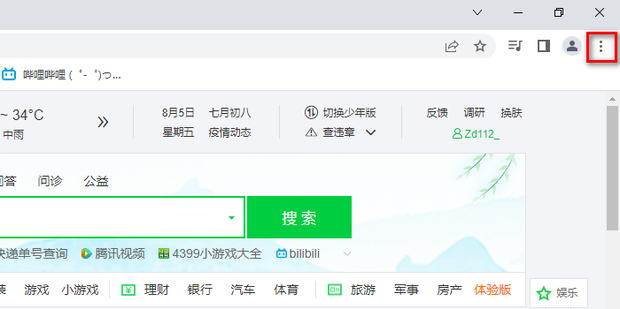
4. [설정]을 클릭하여 설정 페이지를 엽니다.
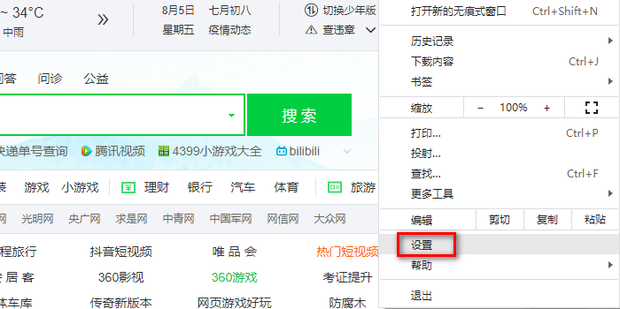
5. [시작 시]를 클릭합니다.
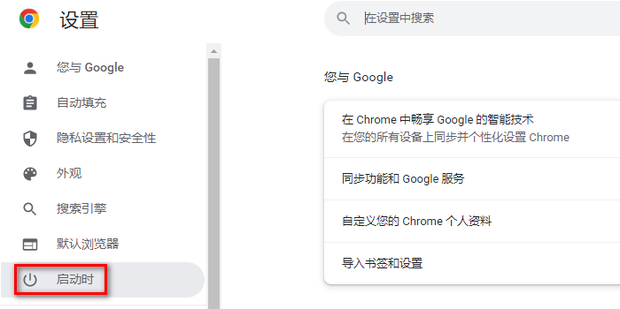
6. 사진과 같이 [특정 웹페이지 또는 웹페이지 그룹 열기] 여기에 360 내비게이션의 URL이 있습니다.
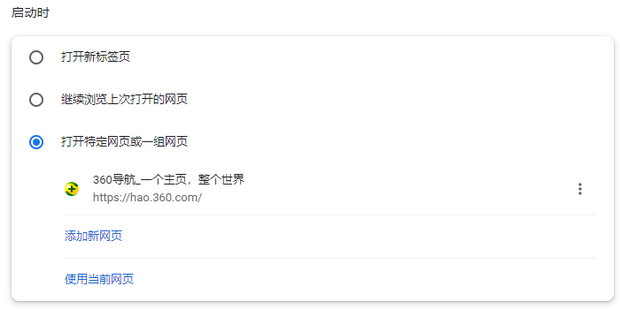
7. 360 내비게이션 오른쪽 점 세개를 클릭하세요.

8. [제거]를 클릭하세요.

9. 제거 후에는 [새 탭 열기]가 기본으로 선택됩니다.
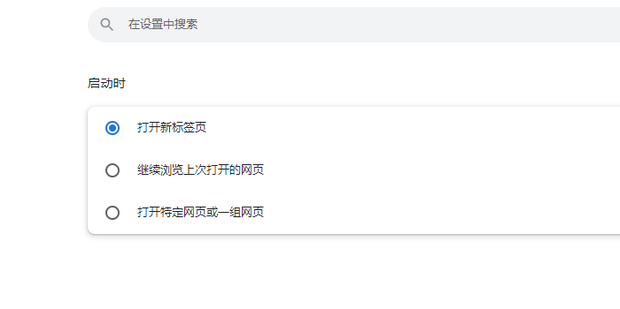
10. Google Chrome을 다시 열면 Google 검색이 열립니다. 이는 Google Chrome의 기본 설정입니다.
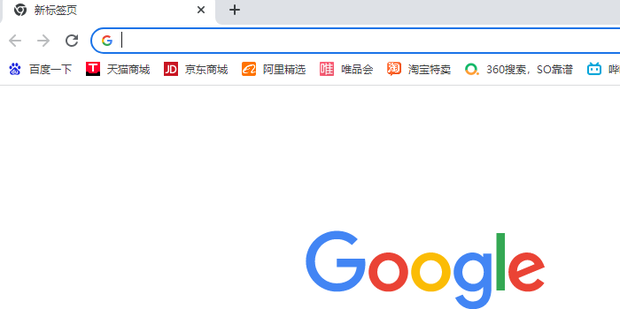
위 내용은 Chrome 비밀번호 자동완성을 설정하는 방법 Chrome 비밀번호 자동완성을 설정하는 방법의 상세 내용입니다. 자세한 내용은 PHP 중국어 웹사이트의 기타 관련 기사를 참조하세요!
성명:
본 글의 내용은 네티즌들의 자발적인 기여로 작성되었으며, 저작권은 원저작자에게 있습니다. 본 사이트는 이에 상응하는 법적 책임을 지지 않습니다. 표절이나 침해가 의심되는 콘텐츠를 발견한 경우 admin@php.cn으로 문의하세요.

